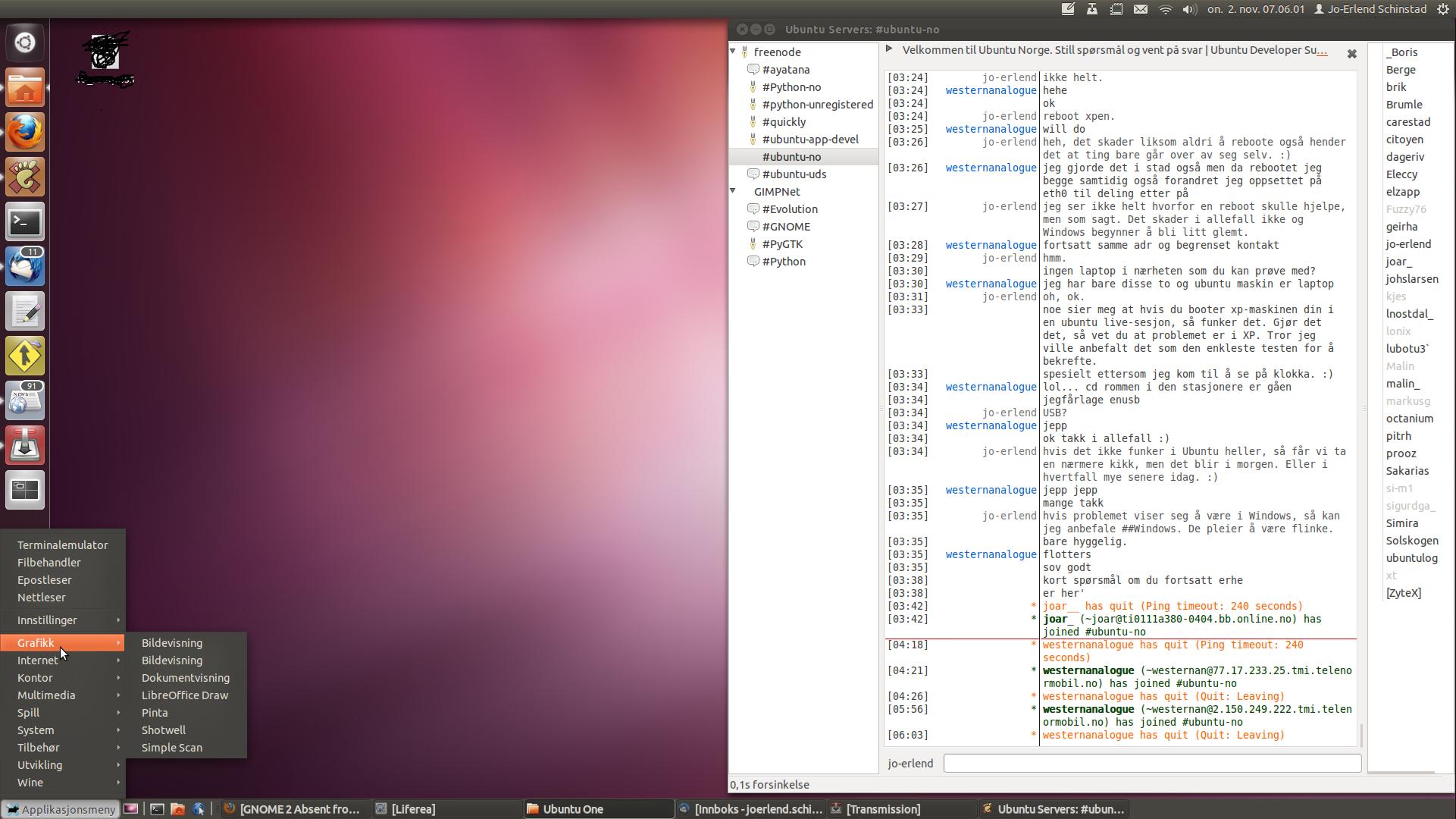Как добавить ярлык документа на панель Unity?
В Gnome 2 я имел обыкновение перетаскивать конкретный документ, например, my_to_do_list.txt на панель. Это был быстрый доступ к моему ежедневному списку дел, который открылся в Gedit.
Это тот же случай, когда я хочу добавить bash-скрипты в модуль запуска Unity, но они открываются либо в терминале, либо просто загружаются.
Теперь все кажется немного сложнее с добавлением ярлыков документов в панель запуска единства.
Я видел, как это сделать, однако, когда я щелкаю правой кнопкой мыши по своему рабочему столу, нет возможности создать панель запуска. Только для создания новой папки или нового пустого файла.
Существуют ли действительно быстрые способы создания ярлыков документов в модуле запуска Unity?
Будет ли в Ubuntu более простой способ создания коротких путей к документам?
2 ответа
Вы можете вручную добавить ваши любимые файлы в Quicklist Launcher-icon, чтобы он выглядел так, как на этом скриншоте для LibreOffice Writer:
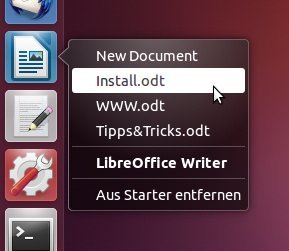
Я описываю способ для Precise Pangolin с использованием Ubuntu Tweak (версия 0.7.0) - использование MyUnity аналогично:
Откройте Ubuntu Tweak > Редактор быстрых списков > щелкните LibreOffice-Writer с левой стороны> щелкните маленький плюс -символ> Введите имя файла (это имя будет отображаться в быстром списке) > В поле " Команда" введите: libreoffice --writer /Path/to/file/MyFavouriteText.odt (например libreoffice --writer ~/Documents/MyFavouriteText.odt или же libreoffice --writer "~/Documents/My Favourite Text.odt") > Нажмите Сохранить. Повторите эту процедуру, чтобы добавить дополнительные odt-файлы в список быстрого доступа.
Примечание. Мне пришлось снова войти в систему, чтобы правильно запустить любимый файл из Быстрого списка.
Что касается LibreOffice Calc, команда будет выглядеть так:
libreoffice --calc /Path/to/file/MyFavouriteSpreadsheet.ods
Относительно Гедита команда будет:
gedit /Path/to/file/MyFavouriteNote.txt
Это решение также работает, когда - по соображениям конфиденциальности - кто-то полностью отключил Zeitgeist или просто исключил текстовые файлы и / или таблицы из журнала активности. Если Zeitgeist не включен, Dash не будет отображать недавно использованные файлы.
Unity работает как на Gnome 2, так и на Gnome 3. Панель, на которую вы ссылаетесь, называется Gnome Panel и является оболочкой, которую мы использовали в Ubuntu во всех версиях до 11.04.
Unity Launcher предназначен не для закладок, а для приложений. Чтобы получить быстрый доступ к файлам и папкам, используйте линзу файлов и папок. Самый быстрый способ получить к нему доступ - воспользоваться сочетанием клавиш super (winkey)+F. Папки, которые вы добавили в закладки в Nautilus, будут отображаться в этом списке. Вы также получите самые последние / частые документы.
Однако очень легко добавить еще одну панель. Например, вы можете добавить панель Gnome, если вам удобно. Просто установите пакет gnome-panel, нажмите alt+f2 и запустите gnome-panel, Нет абсолютно никакого конфликта с Unity, за исключением, конечно, если вы используете верхнюю панель из Gnome Panel, она будет конфликтовать с верхней панелью из Unity. Поэтому удалите верхнюю панель или переместите ее куда-нибудь еще. Чтобы Gnome Panel запускалась автоматически при входе в систему, используйте диалог запуска приложений в системном меню в правом верхнем углу.
Примечание: в Gnome Panel 3 вы должны нажать клавишу Alt и щелкнуть правой кнопкой мыши, чтобы получить меню для добавления / удаления панелей и апплетов. Alt +middleclick используется для перемещения апплетов на панели. За исключением этого, они точно такие же, как в предыдущих версиях. Конечно, есть и много других доступных панелей. Например, вот мой рабочий стол Unity с нижней xfce4-панелью.